- Autor Jason Gerald [email protected].
- Public 2023-12-16 11:33.
- Última modificação 2025-01-23 12:43.
Fruity Loops, ou FL Studio, é uma estação de trabalho de áudio digital (DAW ou estação de trabalho de áudio digital) produzida por image-line. No início, o programa era usado apenas para criar batidas e agora se tornou uma estação de trabalho de áudio digital e uma ferramenta de mixagem profissional. Este artigo apresenta as etapas para criar suas próprias batidas básicas no Fruity Loops.
Etapa

Etapa 1. Abra o FL Studio no computador
Você verá um grande quadrado (lista de reprodução) e um pequeno quadrado (sequenciador de etapas), bem como um menu exibido verticalmente no lado esquerdo da tela. A partir deste menu, encontre a guia “Pacotes” e abra-a. Nessa guia, você pode escolher entre uma variedade de amostras de áudio para as quais criar batidas. Cada pacote diferente inclui várias combinações de amostras de instrumentos, então escolha a que você mais gosta.

Etapa 2. Selecione a amostra de som que deseja usar
Clique em alguns exemplos para ouvir o som. Para criar batidas básicas, é uma boa ideia usar apenas alguns sons de bateria; geralmente a combinação padrão é chute, chapéu e laço. Selecione a amostra desejada e arraste-a para a coluna ou slot de amostra na janela do sequenciador de etapas.
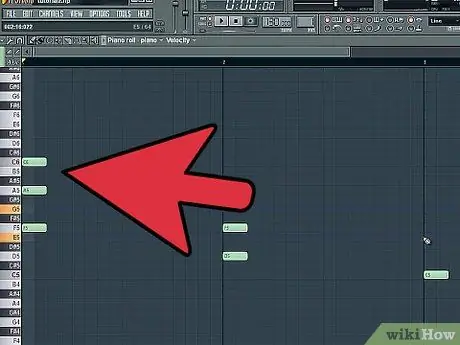
Etapa 3. Crie sua batida
Na janela do step squencer, você pode ver que cada canal de amostra é representado por quatro blocos, cada um contendo quatro caixas com cores alternadas de preto e vermelho. Cada bloco de quatro caixas representa uma batida, com as caixas representando frações ou derivados da batida. Cada caixa é chamada de “etapa” ou “etapa”. Marque cada caixa clicando nela. Os quadrados marcados representam os pontos ou lugares onde a amostra joga na série. Para desmarcar a caixa, basta clicar com o botão direito na caixa até que a cor fique mais escura.

Etapa 4. Experimente um padrão de batida de amostra
Embora você esteja livre para fazer suas próprias batidas, a maioria das músicas de rock ou hip-hop usa 4/4 batidas. Para criar uma batida 4/4 básica, marque as caixas 1, 3, 5, 7, 9, 11, 13 e 15 no canal ou coluna de chimbal, as caixas 5 e 13 no canal de caixa e as caixas 1, 11 e 13 no canal de chute.

Etapa 5. Ouça as batidas feitas
Selecione “Modo padrão” e pressione o botão de reprodução (“Reproduzir”). Com este modo, a música ou batida produzida será reproduzida repetidamente. Se tudo isso parece bom o suficiente, você está pronto para passar para a próxima etapa. Se você quiser mudar a batida, repita a etapa três até que tudo soe como você deseja.
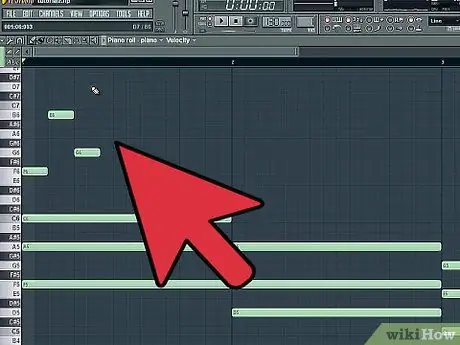
Etapa 6. Organize as amostras usadas
Na lista de reprodução, selecione a ferramenta pincel e desenhe um padrão de amostra no espaço próximo à coluna “Faixa 1”. Desenhe quantas barras de amostra de batida você quiser, pelo tempo que quiser ouvir.
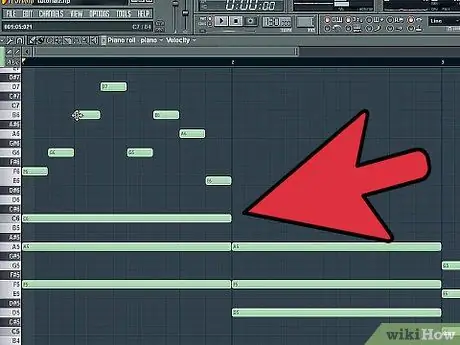
Etapa 7. Toque as batidas
Certifique-se de ter mudado de “Modo padrão” para “Modo música” e pressione o botão reproduzir. Agora você pode ouvir as batidas tocando repetidamente ao longo do padrão que você desenhou na lista de reprodução. Você pode alterar a velocidade clicando no número do andamento na parte superior da tela e arrastando-o para cima para acelerar o andamento ou arrastando-o para baixo para desacelerá-lo.

Etapa 8. Salve as batidas feitas
No menu “Arquivo”, clique na guia “Salvar”. Dê um nome à batida e clique no botão "Salvar". Dessa forma, você pode usar essas batidas para projetos musicais futuros.

Etapa 9. Exporte as batidas criadas
Para reproduzir via iPod ou CD, você precisa converter as batidas em arquivos mp3 selecionando “Exportar” no menu “Arquivo”, selecionando “.mp3” e salvando no seu computador.
Pontas
-
Uma configuração de amostra básica, consistindo em:
- Kick (bumbo)
- Laço
- Chimbal fechado
- Chimbal aberto
- Ride (prato)
- Crash (prato)
- Mais amostras
- 1 medida (grupo de batidas) = 4 batidas = 16 etapas ou etapas






